Escrito por Nathan E. Malpass, Última actualización: 23 de agosto de 2023
¿Alguna vez has experimentado esa sensación de hundimiento cuando te das cuenta de que has eliminado un vídeo de tu dispositivo, sólo para darte cuenta de su importancia más adelante? Entonces, cómo recuperar videos que eliminé? Ya sea un momento familiar de valor incalculable, un evento filmado profesionalmente o una presentación importante, perder un vídeo puede ser una experiencia angustiosa.
Sin embargo, la buena noticia es que, en muchos casos, es posible recuperar vídeos eliminados y salvar esos preciados recuerdos. En este artículo, exploraremos varios métodos y técnicas para ayudarlo a recuperar sus videos perdidos, ofreciéndole un salvavidas frente a eliminaciones accidentales. Entonces, profundicemos y descubramos cómo puede recuperar esos preciados videos y asegurarnos de que sigan siendo parte de su archivo digital.
Parte #1: ¿Cómo recuperar videos que eliminé en Android?Parte #2: Cómo recuperar videos que eliminé en iOSParte #3: Mejor método - Recuperación de datos de FoneDog iOS: ¿Cómo recuperar videos que eliminé en iOS?Para Concluir
Parte #1: ¿Cómo recuperar videos que eliminé en Android?
Método n.º 1: utilizar el álbum eliminado recientemente
Si es un usuario de Android y se pregunta cómo recuperar videos eliminados, uno de los primeros métodos que puede probar es utilizar la función de álbum "Eliminados recientemente". Este método es aplicable si tiene un dispositivo Android que ejecuta versiones más recientes del sistema operativo, generalmente Android 10 y superior. A continuación se explica cómo recuperar videos que eliminé usando el álbum Eliminados recientemente:
- Abra la aplicación Fotos en su dispositivo Android. Esta aplicación suele estar preinstalada en la mayoría de los teléfonos inteligentes y tabletas con Android.
- Busca el “Biblioteca” o “Álbumes” pestaña dentro de la interfaz de la aplicación. Tócalo para acceder a los diferentes álbumes y categorías disponibles.
- Desplácese por los álbumes y busque el álbum llamado “Eliminado recientemente” o “Papelera”. Este álbum almacena los archivos multimedia que has eliminado en los últimos 30 días.
- Una vez que encuentre el álbum "Eliminado recientemente", tóquelo para abrirlo. Aquí encontrará todas las fotos y vídeos que haya eliminado recientemente.
- Explore los videos en el álbum "Eliminados recientemente" y seleccione los que desea recuperar. Puede tocar videos individuales o usar el "Seleccione" opción para elegir varios archivos.
- Después de seleccionar los videos deseados, toque el “Restaurar” o “Recuperar” botón. Esta acción restaurará los videos seleccionados a su ubicación original en la galería de su dispositivo o en la aplicación Fotos.
- Una vez que se completa el proceso de recuperación, puede navegar a su galería o a la aplicación Fotos para confirmar que los videos eliminados se restauraron exitosamente.
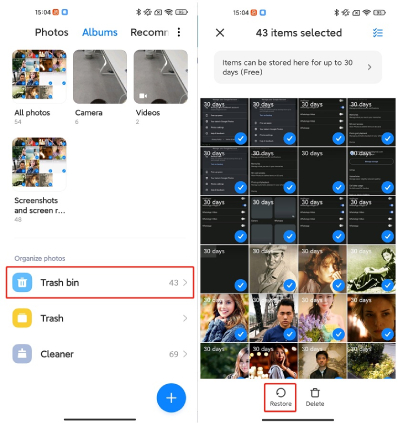
Método #2: Usando Google Photos
Si eres usuario de Android, una de las formas más efectivas de recuperar videos eliminados es utilizar Google Photos. Este método es particularmente útil si previamente habilitó la función de copia de seguridad y sincronización en la aplicación Google Photos. Así es como puedes usar Google Photos para recuperar tus videos eliminados:
- Inicie la aplicación para Google Fotos dentro del dispositivo Android del usuario. Si no lo tiene instalado, puede descargarlo desde Google Play Store.
- Una vez que la aplicación esté abierta, toque el icono de menú de tres líneas ubicado en la esquina superior izquierda de la interfaz para acceder al menú de la aplicación.
- Dentro de su menú, seleccione la opción llamada "Basura" o la opción llamada "Compartimiento". Esta opción contiene todas las fotos y vídeos que has eliminado en los últimos 60 días.
- En la sección “Papelera” o “Papelera” encontrarás los vídeos eliminados. Explore la lista y localice los videos específicos que desea recuperar.
- Para restaurar un video eliminado, tóquelo para abrirlo y luego haga clic en "Restaurar" botón. Esta acción devolverá el video a su ubicación original en su biblioteca de Google Fotos.
- Después del proceso de recuperación, visita tu biblioteca de Google Photos y verifica que los videos eliminados se hayan restaurado exitosamente.
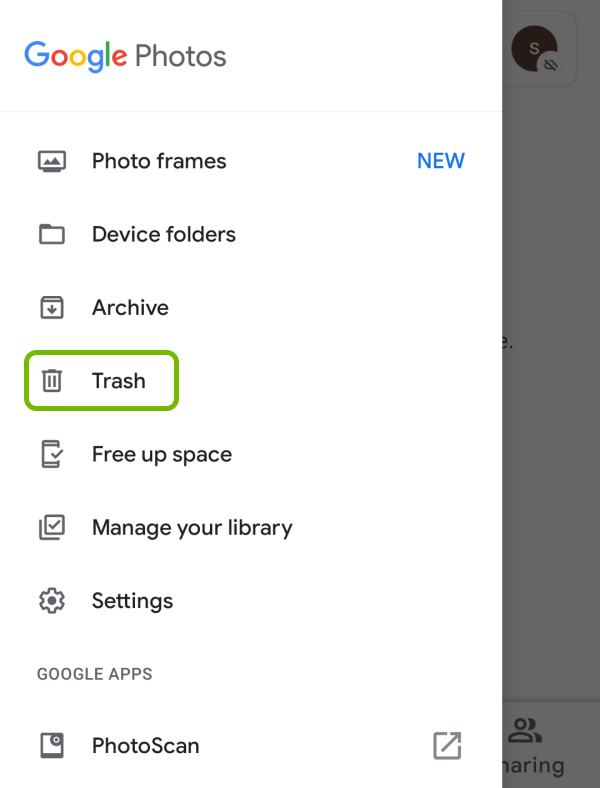
Método #3: Usar Google Drive
Otro método para recuperar videos eliminados en Android es utilizar Google Drive. A continuación se explica cómo recuperar videos que eliminé usando Google Drive:
- Abra la aplicación para aplicación de google dentro del dispositivo Android del usuario. Si no lo tiene instalado, puede descargarlo desde Google Play Store.
- Una vez que la aplicación esté abierta, toque el ícono de menú que se encuentra en la parte superior izquierda de su interfaz para acceder al menú de la aplicación.
- En el menú, seleccione "Papelera" o "Papelera". Esta opción contiene todos los archivos que ha eliminado en los últimos 30 días.
- En la sección “Papelera” o “Papelera” encontrarás los vídeos eliminados. Desplázate por la lista y localiza los vídeos que deseas recuperar.
- Para restaurar un video eliminado, tóquelo y manténgalo presionado para seleccionarlo y luego toque "Restaurar” o “Restaurar desde la Papelera” opción. Esta acción restaurará el video a su ubicación original en Google Drive.
- Después del proceso de recuperación, puedes navegar a la aplicación Google Drive o a la galería de tu dispositivo para verificar que los videos eliminados se hayan restaurado exitosamente.
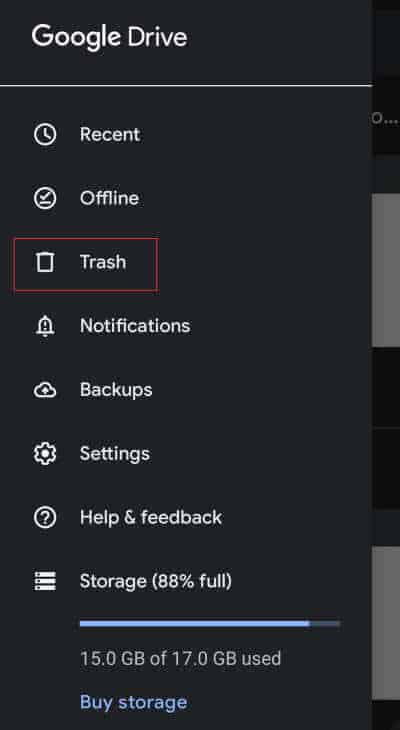
Parte #2: Cómo recuperar videos que eliminé en iOS
Método n.º 1: usar la copia de seguridad de iCloud
Si es un usuario de iOS y se pregunta cómo recuperar videos eliminados, uno de los métodos más efectivos es utilizar la función de copia de seguridad de iCloud. iCloud le permite hacer una copia de seguridad automática de los datos de su dispositivo, incluidos los videos, en la nube. A continuación, le indicamos cómo recuperar los videos que eliminé con iCloud Backup:
- En su dispositivo iOS, vaya a la "Configuraciones" aplicación y toque su nombre en la parte superior de la pantalla para acceder a la configuración de su ID de Apple.
- Desde la configuración de ID de Apple, toque "ICloud" Y luego seleccione “Administrar almacenamiento” o “Almacenamiento” > “Administrar almacenamiento” (dependiendo de tu versión de iOS).
- En la sección "Administrar almacenamiento", verá una lista de sus dispositivos. Toque el dispositivo del que desea recuperar los videos eliminados.
- En las opciones de copia de seguridad del dispositivo, deberías ver el "Copias de seguridad" sección. Tóquelo para ver las copias de seguridad disponibles.
- Busque una copia de seguridad que se creó antes de eliminar los videos. Si realiza copias de seguridad de su dispositivo con regularidad, debería haber varias copias de seguridad disponibles. Elija la copia de seguridad más reciente que incluya los videos que desea recuperar.
- Toque la copia de seguridad seleccionada y verá una lista de las categorías de datos incluidas en la copia de seguridad.
- Busque y habilite el “Fotos” o “Fototeca” opción. Esto garantiza que sus videos eliminados se restaurarán junto con sus fotos.
- Una vez que haya seleccionado la copia de seguridad adecuada y haya habilitado la opción "Fotos", toque “Restaurar” o “Restaurar copia de seguridad”. Tenga en cuenta que el proceso de restauración sobrescribirá los datos actuales de su dispositivo con los datos de la copia de seguridad seleccionada. Asegúrese de tener una copia de seguridad reciente de su dispositivo antes de continuar.
- Siga las instrucciones en pantalla para completar el proceso de restauración. Su dispositivo se reiniciará y los videos eliminados se recuperarán de la copia de seguridad de iCloud.

Es importante tener en cuenta que usar iCloud Backup para recuperar videos eliminados restaurará toda la copia de seguridad, incluidos otros datos y configuraciones, no solo los videos. Por lo tanto, asegúrese de hacer una copia de seguridad de su dispositivo con regularidad para asegurarse de tener la copia de seguridad más reciente disponible.
Método #2: Usar iTunes/Finder
Si eres usuario de iOS y accidentalmente tu Faltan las copias de seguridad de iCloud en su dispositivo, otro método para recuperarlos es usar iTunes (en macOS Mojave y versiones anteriores) o Finder (en macOS Catalina y versiones posteriores). Este método le permite restaurar sus videos eliminados desde una copia de seguridad anterior. Aquí se explica cómo recuperar videos que eliminé usando iTunes/Finder:
- Conecte su dispositivo iOS a su computadora usando el cable USB apropiado.
- PROMOCIÓN DE iTunes (macOS Mojave y versiones anteriores) or Finder (macOS Catalina y posteriores) en tu ordenador. Asegúrese de tener instalada la última versión.
- En iTunes, haga clic en el icono del dispositivo que aparece en la esquina superior izquierda de la ventana. En Finder, su dispositivo aparecerá en la barra lateral debajo del “Ubicaciones” .
- Si se le solicita, ingrese la contraseña de su dispositivo o confíe en la computadora.
- En iTunes, haga clic en el "Resumen" pestaña. En Finder, verá una descripción general de su dispositivo.
- En iTunes, bajo el "Copias de seguridad" sección, haga clic en "Restaurar copia de seguridad". En Finder, haga clic en el "Restaurar" del botón.
- Seleccione la copia de seguridad más relevante que contenga los videos eliminados que desea recuperar. Elija una copia de seguridad que se creó antes de que se eliminaran los videos.
- Haga clic en "Restaurar" y espere a que se complete el proceso de restauración. Tenga en cuenta que el proceso de restauración sobrescribirá los datos actuales de su dispositivo con los datos de la copia de seguridad seleccionada. Asegúrese de tener una copia de seguridad reciente de su dispositivo antes de continuar.
- Una vez finalizado el proceso de restauración, su dispositivo se reiniciará y los videos eliminados se recuperarán y estarán disponibles en su dispositivo.
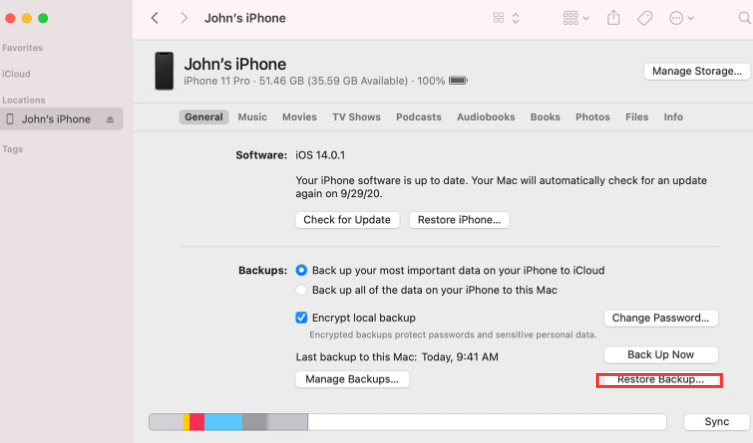
Usar iTunes/Finder para recuperar videos eliminados requiere que hayas realizado previamente una copia de seguridad de tu dispositivo iOS usando estas aplicaciones. Es esencial realizar una copia de seguridad de su dispositivo con regularidad para asegurarse de tener la copia de seguridad más reciente disponible para la recuperación.
Recuerde que restaurar desde una copia de seguridad restaurará todos los datos de esa copia de seguridad, no solo los videos eliminados. Por lo tanto, asegúrese de revisar y hacer una copia de seguridad de los datos recientes que no desea perder antes de realizar la restauración.
Parte #3: Mejor método - Recuperación de datos de FoneDog iOS: ¿Cómo recuperar videos que eliminé en iOS?
Si eres usuario de iOS y borraste accidentalmente videos de tu dispositivo, uno de los métodos más confiables para recuperarlos es usar Recuperación de datos de FoneDog iOS. FoneDog iOS Data Recovery es un software profesional diseñado específicamente para que los usuarios de iOS recuperen datos perdidos o eliminados, incluidos videos.
iOS Data Recovery
Recupere fotos, videos, contactos, mensajes, registros de llamadas, datos de WhatsApp y más.
Recupere datos de iPhone, iTunes e iCloud.
Compatible con los últimos iPhone e iOS.
Descargar gratis
Descargar gratis

aquí está cómo recuperar videos que eliminé usando esto software gratuito de recuperación de vídeo de iOS:
- Descargue e instale FoneDog iOS Data Recovery en su computadora. Asegúrese de elegir la versión adecuada para su sistema operativo (Windows o Mac).
- Inicie FoneDog iOS Data Recovery y conecte su dispositivo iOS a su computadora usando un cable USB.
- Confíe en la computadora de su dispositivo iOS si se le solicita e ingrese la contraseña de su dispositivo para otorgar acceso.
- Una vez que su dispositivo iOS esté conectado y el software lo reconozca, verá una lista de opciones de recuperación de datos disponibles. Seleccionar "Recuperar desde dispositivo iOS" desde la interfaz principal.
- FoneDog iOS Data Recovery comenzará a escanear su dispositivo iOS en busca de videos eliminados. El proceso de escaneo puede tardar algún tiempo dependiendo de la cantidad de datos en su dispositivo.
- Una vez que se complete el proceso de escaneo, se le presentará una vista previa de los videos recuperables. Puede navegar por la lista y seleccionar los videos que desea recuperar.
- Después de seleccionar los videos deseados, haga clic en el "Recuperar" botón. Elija una ubicación en su computadora donde desee guardar los videos recuperados.
- FoneDog iOS Data Recovery comenzará el proceso de recuperación y restaurará los videos seleccionados en la ubicación especificada en su computadora.
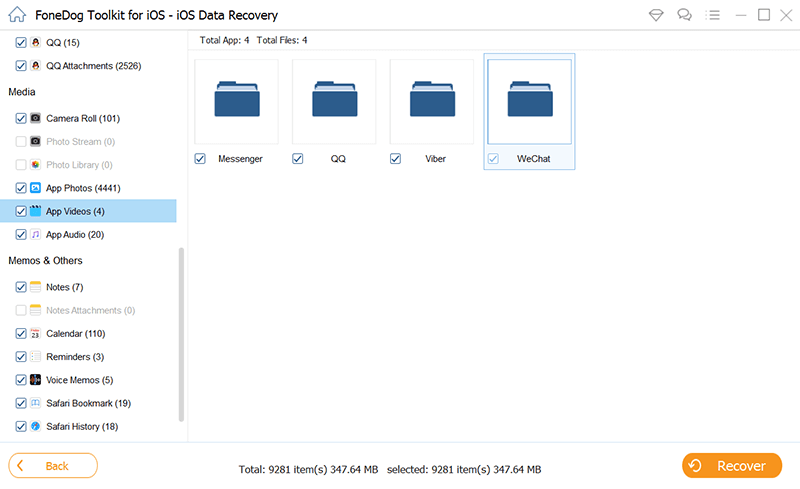
FoneDog iOS Data Recovery ofrece una versión de prueba gratuita que le permite escanear y obtener una vista previa de los videos eliminados antes de realizar una compra. De esta manera, puedes asegurarte de que el software pueda recuperar tus videos con éxito antes de invertir en la versión completa. Recuerde siempre hacer una copia de seguridad de su dispositivo iOS con regularidad usando iCloud o iTunes/Finder para evitar la pérdida de datos y disponer de una copia de seguridad fiable como medida de seguridad adicional.
La gente también LeerCómo guardar imágenes de mensajes de videos Kik en iPhoneGuía completa: recuperar videos de WhatsApp eliminados de iPhone 2023
Para Concluir
En conclusión, FoneDog iOS Data Recovery es un software confiable y fácil de usar que ofrece capacidades de recuperación avanzadas en cómo recuperar videos que eliminé en dispositivos iOS de manera efectiva.


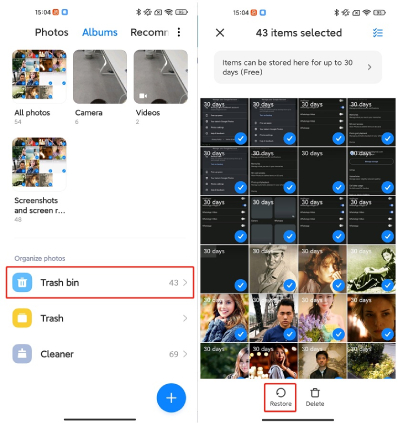
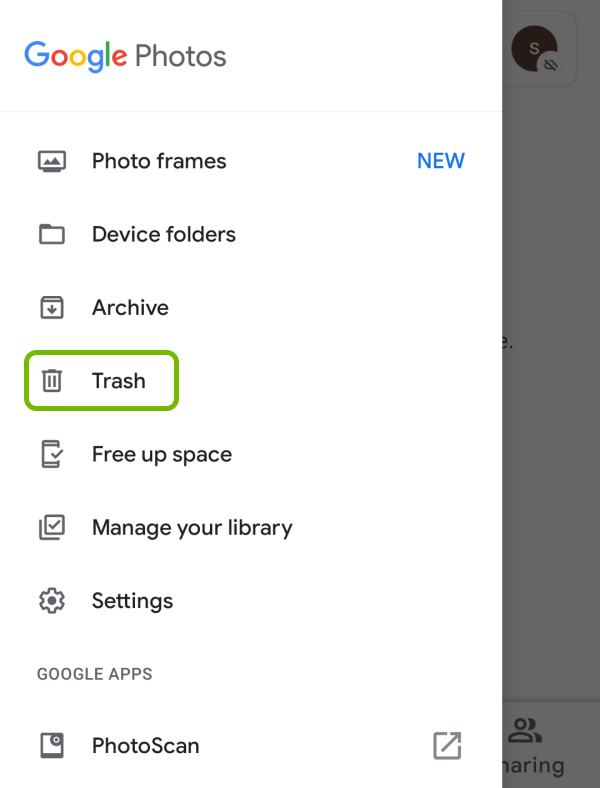
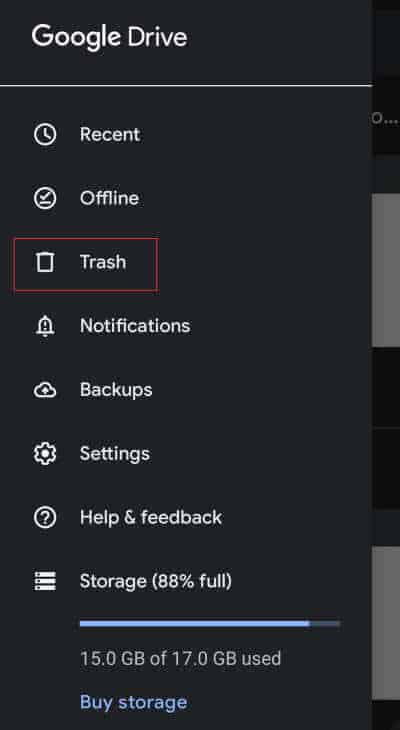

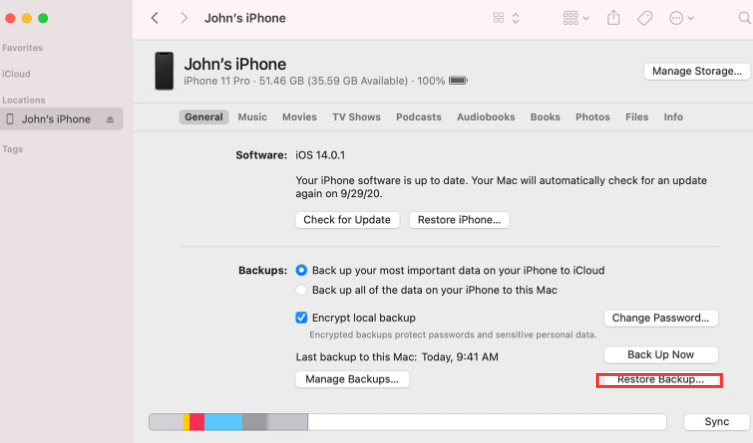

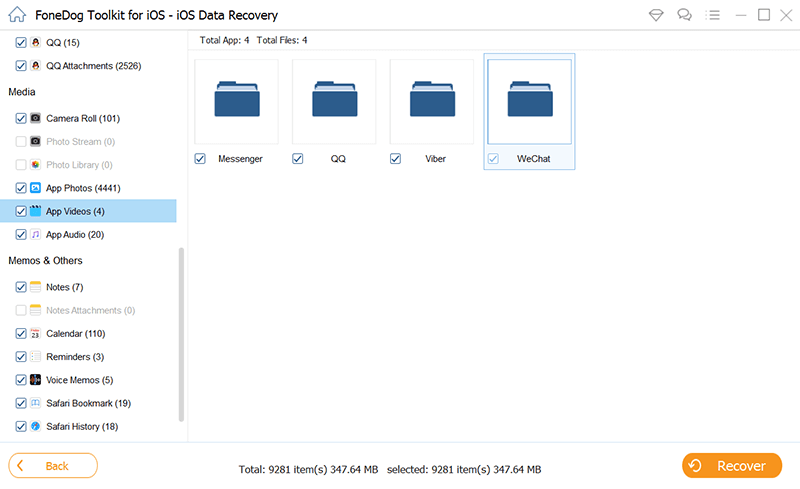
/
/